Megtekintheti a beillesztett kép fájlnevét, méretét, felbontását, színmélységét és típusát. Ezen kívül megtekintheti, mikor hozták létre és módosították a képet, és hogy az mely fólián található.
Ebben a gyakorlatban kétféleképpen tekintheti meg a raszterkép adatait. A második módszer néhány további adatot jelenít meg, például a kép szélességét és hosszát.
Oktatóvideó
|
|
Ha csatlakozott az internethez, indítsa el a videót, amelyben megtekintheti, hogyan tekinthet meg információkat egy raszterről. Az eljárás lépéseit megtalálja a videó alatt. |
Megjegyzés: Ehhez a feladathoz szükség lesz a CITY.dwg térképre, melyet az 1. Gyakorlat: Raszterkép beszúrása részben már használt.
Raszterkép információjának megtekintése
- Ha a CITY.dwg térkép már nincs nyitva, nyissa meg ismét.
- A rajzterületen helyezze a mutatót a kép fölé, tartsa nyomva a Shift billentyűt, és kattintson a képre.
-
Válassza a

 menüpontot. Keres
menüpontot. Keres
- A Képkezelő párbeszédpanelen tekintse meg a REDDING_DRG kép adatait.
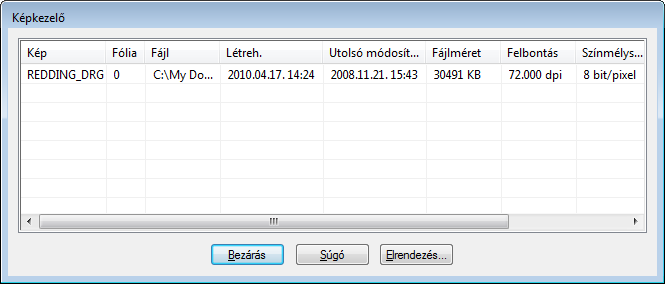
A Képkezelő párbeszédpanel megjeleníti a kiválasztott kép adatait.
- Ha végzett, kattintson a Bezárás gombra.
- Válassza ki ismét a képet.
Helyezze a mutatót a kép fölé, tartsa nyomva a Shift billentyűt, és kattintson a képre.
- Kattintson a jobb gombbal a kiválasztott képre, majd kattintson a Kép
 Információ parancsra.
Információ parancsra. - A Kép információk párbeszédpanelen tekintse meg a REDDING_DRG kép adatait.
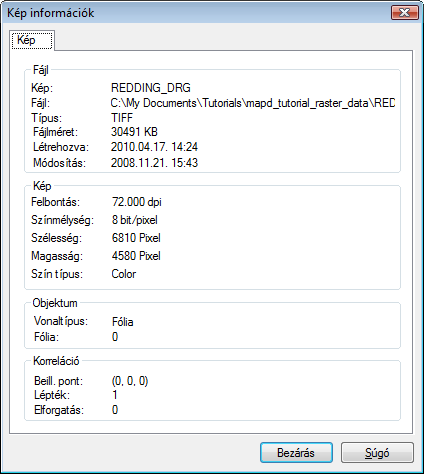
A Kép információk párbeszédpanelen néhány további képadat szerepel.
- Ha végzett, kattintson a Bezárás gombra.
A gyakorlatok folytatásához lépjen tovább a 3. Gyakorlat: Megjelenítési sorrend módosítása részre.